Creare un repository Git da Visual Studio
Visual Studio semplifica la creazione di un repository direttamente dall'IDE. La creazione di repository da Visual Studio è ottimizzata per GitHub, ma è possibile lavorare in remoto con il provider Git preferito. Ecco come.
Prerequisiti
Per seguire questo articolo, è necessario:
Creare un repository GitHub
Aprire Visual Studio e quindi selezionare Crea un nuovo progetto.
Suggerimento
Se non si ha già un progetto in Visual Studio da aggiungere a un repository, è possibile creare rapidamente una nuova app console C# e denominarla MyNewApp. Visual Studio popola la nuova app con il codice predefinito "Hello, World!".
Scegliere Crea repository Git dal menu Git.
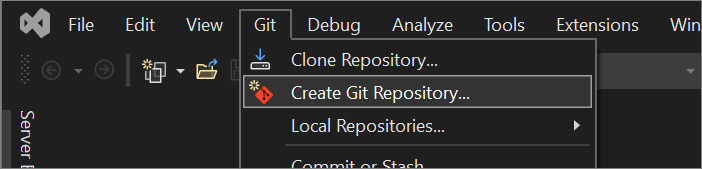
Nella finestra di dialogo Crea un repository Git, nella sezione Push in una nuova istanza remota scegliere GitHub.
Nella sezione Creare un nuovo repository GitHub della finestra di dialogo Crea un repository Git immettere il nome del repository che si vuole creare. Se non è ancora stato eseguito l'accesso all'account GitHub, è possibile farlo anche da questa schermata.
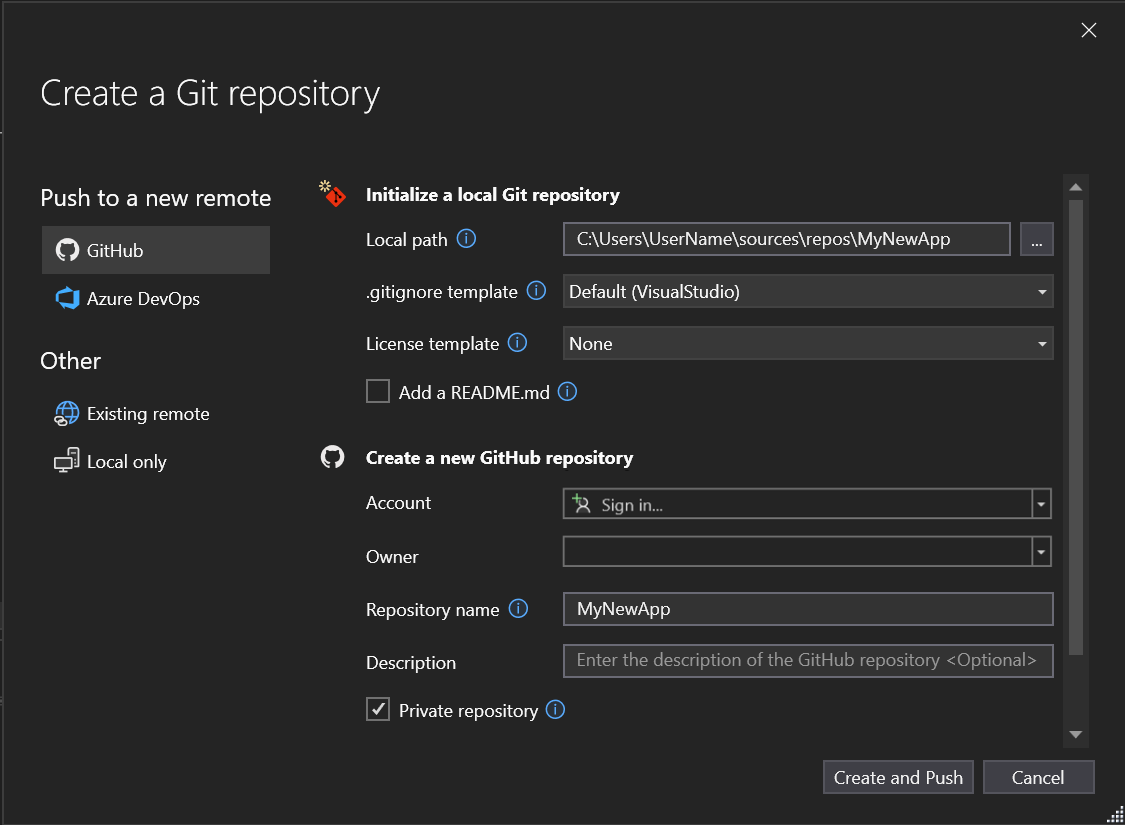
In Inizializzare un repository Git locale è possibile usare l'opzione del modello .gitignore per specificare eventuali file intenzionalmente non registrati che si vuole ignorare da Git. Per altre informazioni su .gitignore, vedere Ignorare i file. Per altre informazioni sulle licenze, vedere Licenze di un repository.
Suggerimento
È possibile aggiornare e modificare queste impostazioni ogni volta che si desidera. Per istruzioni dettagliate, vedere Impostazioni Git in Visual Studio.
Dopo aver eseguito l'accesso e immettere le informazioni sul repository, selezionare il pulsante Crea e push per creare il repository e aggiungere l'app.
Aprire un repository locale esistente
Dopo aver creato un repository o clonato, Visual Studio rileva il repository Git e lo aggiunge all'elenco di repository locali nel menu Git. Da qui è possibile accedere rapidamente e passare da un repository Git all'altro.
Creare un repository Di Azure DevOps
Aprire Visual Studio e quindi selezionare Crea un nuovo progetto.
Suggerimento
Se non si ha già un progetto in Visual Studio da aggiungere a un repository, è possibile creare rapidamente una nuova app console C# e denominarla MyNewApp. Visual Studio popola la nuova app con il codice predefinito "Hello, World!".
Scegliere Crea repository Git dal menu Git.
Nella finestra di dialogo Crea un repository Git scegliere Azure DevOps nella sezione Push to a new remote (Esegui push in una nuova istanza remota).
Nella sezione Creare un nuovo repository Azure DevOps accedere all'account Azure e quindi selezionare un progetto dall'elenco a discesa Progetto .
Selezionare il pulsante Crea e push per creare il repository e aggiungere l'app.
Contenuto correlato
Commenti e suggerimenti
Presto disponibile: Nel corso del 2024 verranno gradualmente disattivati i problemi di GitHub come meccanismo di feedback per il contenuto e ciò verrà sostituito con un nuovo sistema di feedback. Per altre informazioni, vedere https://aka.ms/ContentUserFeedback.
Invia e visualizza il feedback per